 మీరు Apple వాచ్ వర్కౌట్ యాప్ని తెరిచినప్పుడు, ప్రధాన స్క్రీన్ డిఫాల్ట్గా మీకు 10 శీఘ్ర-ప్రారంభ వ్యాయామ రకాలను అందిస్తుంది, వీటిని మీరు మీ వ్యాయామాన్ని ట్రాక్ చేయడానికి ఉపయోగించవచ్చు. వీటిలో వాకింగ్, రన్నింగ్, సైక్లింగ్, ఎలిప్టికల్, రోవర్, మెట్ల స్టెప్పర్, HIIT, స్విమ్మింగ్ మరియు వీల్చైర్ ఉన్నాయి.
మీరు Apple వాచ్ వర్కౌట్ యాప్ని తెరిచినప్పుడు, ప్రధాన స్క్రీన్ డిఫాల్ట్గా మీకు 10 శీఘ్ర-ప్రారంభ వ్యాయామ రకాలను అందిస్తుంది, వీటిని మీరు మీ వ్యాయామాన్ని ట్రాక్ చేయడానికి ఉపయోగించవచ్చు. వీటిలో వాకింగ్, రన్నింగ్, సైక్లింగ్, ఎలిప్టికల్, రోవర్, మెట్ల స్టెప్పర్, HIIT, స్విమ్మింగ్ మరియు వీల్చైర్ ఉన్నాయి.
మీరు ఈ రకాలతో కవర్ చేయని మరింత ప్రత్యేకమైన కార్యాచరణను ట్రాక్ చేయాలనుకుంటే, మీరు ప్రధాన స్క్రీన్పై ఇతర అనే పదవ ఎంపికను గమనించాలి. ఇతర ఎంపికలు 60 కంటే ఎక్కువ ముందుగా నిర్వచించబడిన వ్యాయామ వర్గాల నుండి ఎంచుకోవడం ద్వారా మీ కార్యాచరణను మరింత ఖచ్చితంగా లేబుల్ చేయడానికి మిమ్మల్ని అనుమతిస్తుంది – మీరు ఈ కథనం చివరలో Apple యొక్క పూర్తి జాబితాను కనుగొనవచ్చు.
ఇతర ఎంపికను ఉపయోగించడంలో చక్కని విషయం ఏమిటంటే, మీరు వర్కౌట్ను రికార్డ్ చేసి, దానికి అనుకూల లేబుల్ని ఇచ్చిన తర్వాత, ఆ వర్కౌట్ రకం తదుపరి సారి మీకు అవసరమైనప్పుడు త్వరిత-ప్రారంభ ఎంపికగా ప్రధాన వర్కౌట్ స్క్రీన్లో కనిపిస్తుంది.
వర్కౌట్ యాప్లో కార్యాచరణను ఎలా వర్గీకరించాలి
- మీ Apple వాచ్లో స్టాక్ వర్కౌట్ యాప్ను ప్రారంభించండి.
- మీ వాచ్ క్రౌన్ని ఉపయోగించి, యాక్టివిటీ రకాల లిస్ట్ను క్రిందికి స్క్రోల్ చేసి, నొక్కండి ఇతర మీ వ్యాయామాన్ని ప్రారంభించడానికి ఎంపిక, లేదా మీరు వ్యాయామం ప్రారంభించే ముందు నిర్దిష్ట సమయం లేదా క్యాలరీ లక్ష్యాన్ని నిర్వచించాలనుకుంటే, ఎంపిక చిహ్నం యొక్క ఎగువ కుడి వైపున ఉన్న మూడు వృత్తాకార చుక్కలను నొక్కండి.
- మీరు ట్రాక్ చేయాలనుకుంటున్న కార్యకలాపాన్ని పూర్తి చేసిన తర్వాత, మెట్రిక్స్ రీడౌట్పై కుడివైపుకి స్వైప్ చేసి, నొక్కండి ముగింపు .

- బూడిద రంగును నొక్కండి పేరు వ్యాయామం వ్యాయామ సారాంశం ఎగువన ఉన్న బటన్.
- ఆల్ఫాబెటికల్ జాబితా ద్వారా స్క్రోల్ చేయండి మరియు మీ వ్యాయామాన్ని ఉత్తమంగా వివరించే వర్గాన్ని నొక్కండి. (ఆపిల్ ఎగువన ప్రముఖ వర్గాల అనుకూలమైన జాబితాను కలిగి ఉంది.)
- ఇప్పుడు లేబుల్ చేయబడిన మీ కార్యాచరణతో, వ్యాయామ సారాంశం స్క్రీన్ దిగువకు స్క్రోల్ చేసి, నొక్కండి పూర్తి .
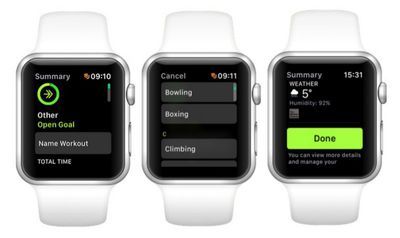
ఈ అదనపు కేటగిరీలను ఉపయోగించడం Apple Watch యొక్క బయోమెట్రిక్ సెన్సార్లు పని చేసే విధానాన్ని ప్రభావితం చేస్తుందా అనేది అస్పష్టంగా ఉంది (అయితే సెన్సార్ రీడింగ్లు అందుబాటులో లేనప్పుడు ఇతర వాటిని ఉపయోగించడం వలన మీరు చురుకైన నడకకు సమానమైన క్యాలరీ లేదా కిలోజౌల్ని సంపాదిస్తారని మాకు తెలుసు). ఎలాగైనా, నిర్దిష్ట లేబుల్లను ఉపయోగించడం వలన యాక్టివిటీ iOS యాప్ మీకు మరింత ఇన్ఫర్మేటివ్ ఎక్సర్సైజ్ లాగ్ని అందజేస్తుందని నిర్ధారిస్తుంది, ఇది నిర్దిష్ట వర్కౌట్లను ప్రదర్శించడానికి ఫిల్టర్ చేయడాన్ని సులభతరం చేస్తుంది.
ఎయిర్పాడ్ల బ్యాటరీ జీవితాన్ని ఎలా తనిఖీ చేయాలి

మీరు Apple వాచ్లో ఎంచుకున్న కార్యాచరణ కోసం వర్కౌట్ మెట్రిక్లను ఎలా అనుకూలీకరించవచ్చో తెలుసుకోవడానికి, మా ఎలా చేయాలో గైడ్ని చూడండి.
Apple వాచ్ వర్కౌట్ కేటగిరీల పూర్తి జాబితా
- అమెరికన్ ఫుట్ బాల్
- విలువిద్య
- వ్యాయామ క్రీడలు
- ఆస్ట్రేలియన్ ఫుట్బాల్
- బ్యాడ్మింటన్
- మూసివేయబడింది
- బేస్బాల్
- బాస్కెట్బాల్
- బౌలింగ్
- బాక్సింగ్
- ఎక్కడం
- కోర్ శిక్షణ
- క్రికెట్
ఆపిల్ ఐప్యాడ్ ప్రో 2021 విడుదల తేదీ
- అంతర్జాతీయ స్కయ్యింగ్
- క్రాస్ శిక్షణ
- కర్లింగ్
- నృత్యం
- లోతువైపు స్కీయింగ్
- ఈక్వెస్ట్రియన్ క్రీడలు
- ఫెన్సింగ్
- చేపలు పట్టడం
- వశ్యత
ఎయిర్పాడ్స్ ప్రో ఫర్మ్వేర్ను ఎలా అప్డేట్ చేయాలి
- ఫంక్షనల్ శిక్షణ
- గోల్ఫ్
- జిమ్నాస్టిక్స్
- హ్యాండ్ సైక్లింగ్
- హ్యాండ్బాల్
- HIIT (హై ఇంటెన్సిటీ ఇంటర్వెల్ ట్రైనింగ్)
- హైకింగ్
- హాకీ
- వేటాడు
- జంప్ రోప్
- కిక్బాక్సింగ్
- లాక్రోస్
- యుద్ధ కళలు
- మనస్సు & శరీరం
- మిశ్రమ కార్డియో
- తెడ్డు వేయడం
- పైలేట్స్
- ఆడండి
ఐఫోన్ 11ని మాన్యువల్గా ఆఫ్ చేయడం ఎలా
- రాకెట్బాల్
- రోలింగ్
- రగ్బీ
- సెయిలింగ్
- స్కేటింగ్
- మంచు క్రీడలు
- స్నోబోర్డింగ్
- సాకర్
- సాఫ్ట్ బాల్
- స్క్వాష్
- మెట్లు
- దశల శిక్షణ
- శక్తి శిక్షణ
- సర్ఫింగ్
iphone 12లో స్క్రీన్ మిర్రరింగ్ ఎక్కడ ఉంది
- టేబుల్ టెన్నిస్
- తాయ్ చి
- టెన్నిస్
- ట్రాక్ & ఫీల్డ్
- USA ఫుట్బాల్
- వాలీబాల్
- నీటి ఫిట్నెస్
- నీటి పోలో
- జల క్రీడలు
- రెజ్లింగ్
- యోగా


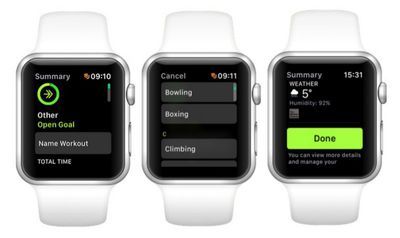
ప్రముఖ పోస్ట్లు